Pracovní prostory jsou pěkným a úhledným způsobem, jak si uspořádat práci. Předpokládejme, že máte příliš mnoho aplikací, otevřených oken. Váš hlavní panel bude přeplněný a může být pro vás obtížné najít/přesouvat mezi různými programy. Pracovní prostory se v této situaci hodí. Programy můžete seskupit do různých pracovních prostorů. Řekněme tedy, že máte otevřeno mnoho aplikací souvisejících s programováním. A také pracujete na dokumentaci. Můžete je uspořádat do samostatných pracovních prostorů. To vám usnadní práci organizovanějším způsobem a ušetří čas i frustraci.
V tomto rychlém tipu uvidíme, jak můžeme vytvořit pracovní prostory v Linux Mintu s Cinnamon a jak mezi nimi přepínat.
Poznámka:Článek byl napsán pomocí Linux Mint 16, ale měl by být platný i pro ostatní verze Linux Mint.
Vytvoření pracovního prostoru v Linux Mint:
Vytvoření nového pracovního prostoru v Linux Mint je opravdu snadné. Stačí přesunout kurzor myši do levého horního rohu obrazovky. Zobrazí se obrazovka podobná té níže. Stačí kliknout na + podepsat pro vytvoření nového pracovního prostoru.
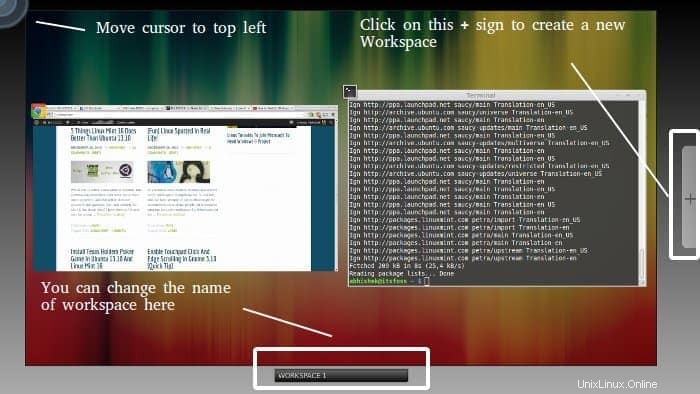
Pracovní prostory v Linux Mint jsou trvalé. Jakmile jsou vytvořeny, budou zde vždy, dokonce i po příštím spuštění.
Přepínání mezi pracovními prostory v Linux Mintu:
Na rozdíl od Ubuntu nemá Linux Mint ve výchozím nastavení přepínač pracovních prostorů. Chcete-li přepínat mezi pracovními prostory, můžete jednoduše přesunout kurzor do levého horního rohu obrazovky, jako když vytvoříte nový pracovní prostor. Zde najdete všechny existující pracovní prostory.
Případně můžete použít Ctrl+Alt+šipka nahoru přenést pracovní plochy a poté se mezi nimi pohybovat pomocí šipky nebo samotné myši.
Odstranění pracovního prostoru v Linux Mint:
Ve skutečnosti můžete kliknutím na znaménko + vytvořit několik pracovních prostorů. V případě, že chcete pracovní prostor odstranit, klikněte na znaménko X v pravém horním rohu pracovního prostoru.
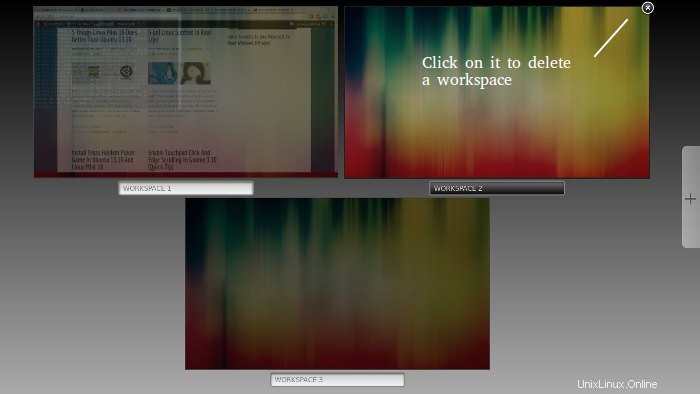
Doufám, že vám tento rychlý příspěvek pomohl vytvořit pracovní prostor v Linux Mintu. Používáte pracovní prostory často? Sdělte nám své názory na pracovní prostory. Mezitím si můžete také přečíst příspěvek o tom, co dělat po instalaci Linux Mint 18.